Kazalo
Videoposnetke lahko shranite v datoteke na več načinov. Nekatere pogoste vrste datotek so MOV, FLV in WVM. Najpogostejša vrsta videoposnetka je MP4 V katero koli datoteko želite izvoziti, je to z DaVinci Resolve preprost postopek.
Moje ime je Nathan Menser. Sem pisatelj, filmski ustvarjalec in gledališki igralec. Videoposnetke izvažam že več kot šest let, zato zelo dobro poznam postopek izvažanja videoposnetkov v DaVinci Resolve.
V tem članku bom razložil, kako v DaVinci Resolve izvoziti projekt kot MP4.
Izvoz v MP4 v rešitvi DaVinci Resolve: korak za korakom
Korak 1 : Zaženite program DaVinci Resolve. V vodoravni menijski vrstici na dnu zaslona izberite Dostava . To je možnost na skrajni desni strani.

S tem se bo odprl meni na levi strani zaslona. Imeli boste tudi možnost, da svoj videoposnetek pregledate na časovni osi. Še enkrat preverite, ali ste zadovoljni s svojim izdelkom.
Korak 2 : V zgornjem levem kotu menija kliknite Izvoz po meri .
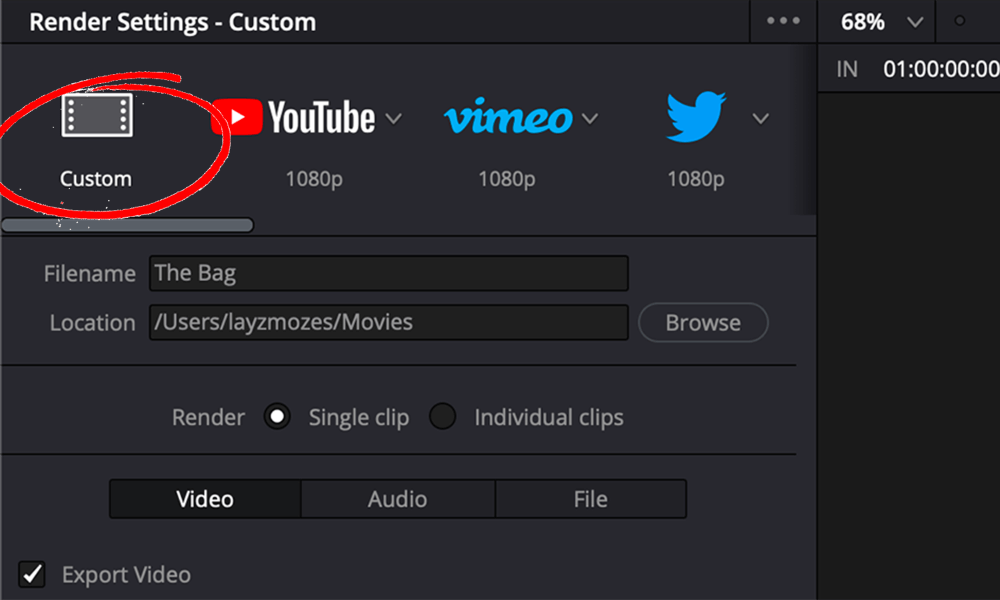
Korak 3 : Vpišite ime datoteke. Običajno uredniki na to mesto vpišejo naslov končnega izdelka.
Korak 4 : Izberete lahko tudi, kam želite shraniti datoteko. Brskanje po ob Lokacija To bo odprlo upravitelja datotek in vam omogočilo, da izberete, kje točno želite shranjena datoteka .
Korak 5 : spodaj Lokacija na voljo so tri možnosti za nalaganje videoposnetka. Izberite Render , ki je običajno privzeta možnost.
Korak 6 : Prepričajte se, da je Izvoz videoposnetka polje je označeno.
Korak 7 : Če želite spremeniti vrsto datoteke, odprite možnost z naslovom Format . Prikazal se bo spustni meni z več različnimi vrstami datotek, kot sta DCP in DPX. Če želite datoteko shraniti kot MP4 , v spustnem meniju izberite možnost "MP4".
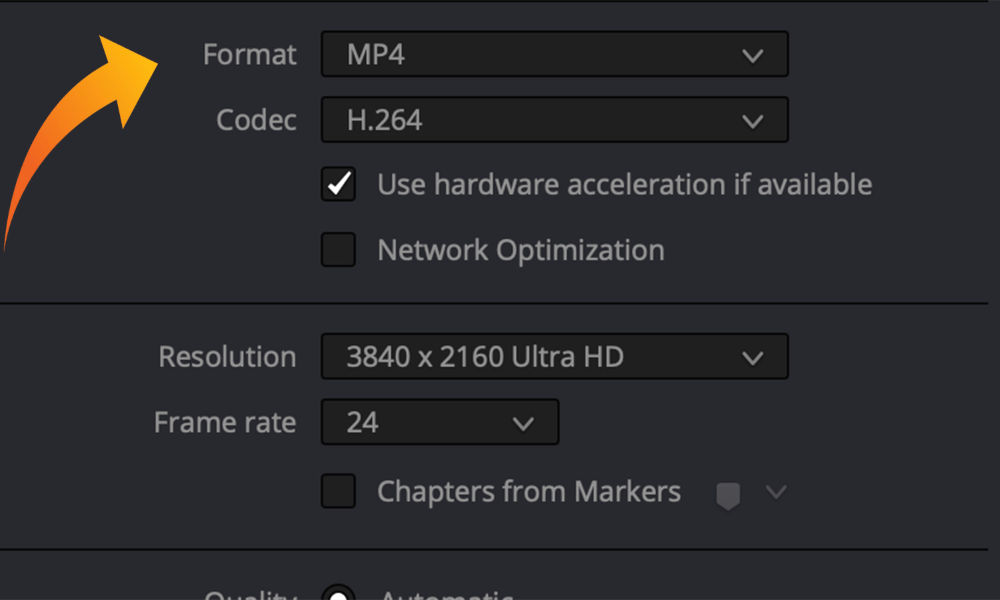
Pod tem je še več drugih možnosti, ki jih napredni urejevalniki uporabljajo pri izvozu videoposnetkov. Za namene tega vodnika in tipičnega izvoza datoteke DaVinci Resolve pustite pri vseh teh nastavitvah privzete možnosti.
Korak 8 : Na dnu celotnega menija je možnost Dodaj v čakalno vrsto za upodabljanje . Vaš videoposnetek se bo prikazal v zgornjem desnem kotu zaslona. Sredi zaslona na desni strani kliknite Prikaži vse . Počakajte nekaj minut, da računalnik obdela zahtevo.
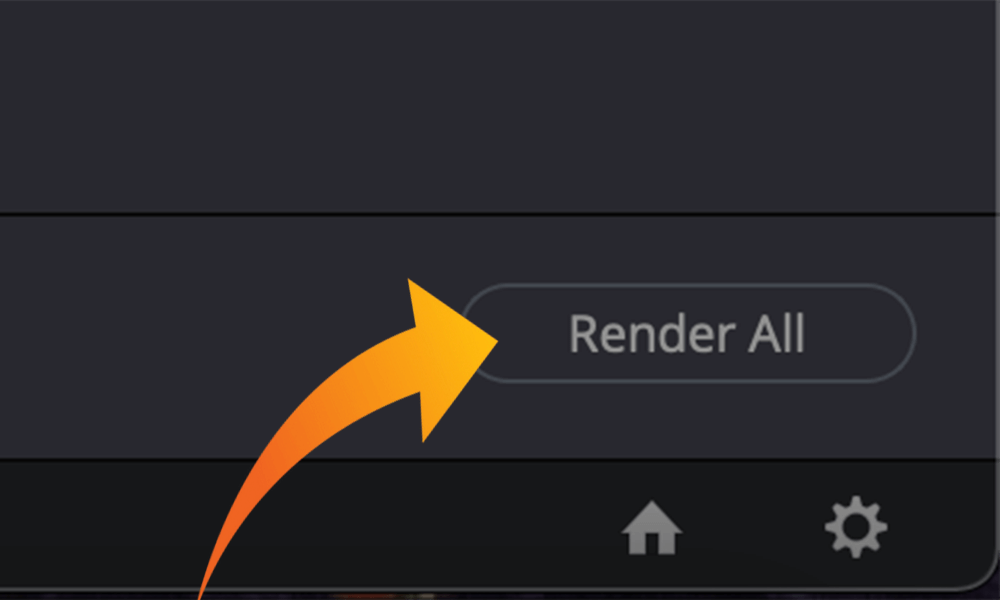
To je to, končano!
Zaključek
Izvoz projekta v MP4 v DaVinci Resolve je resnično preprost! Z obsežno stranjo za izvoz in enostavnimi možnostmi lahko renderiranje začnete v nekaj sekundah.
Obstajajo različni formati in kodeki, v katere lahko izvažate. Če jih želite spremeniti, to storite tako, da kliknete spustni meni ustrezne nastavitve, ki jo želite spremeniti. Upoštevajte, da mp4 je sprejemljiv za večino formatov in platform zato je najbolj vsestranski.
Če vam je ta članek dal kakšno vrednost, mi to sporočite v komentarjih. Medtem ko ste tam spodaj, mi sporočite, o katerih drugih temah o snemanju in urejanju videoposnetkov bi radi slišali naslednjič, prav tako pa so dobrodošle povratne informacije o tem, kako sem se odrezal.

